Darstellung konfigurieren
Auf der Seite Darstellung können Sie Ihre Umgebungen so konfigurieren und anpassen, dass sie leichter erkannt werden, z.B. um Ihre Testumgebungen von den Produktionsumgebungen zu unterscheiden oder um einen Service von einem anderen zu unterscheiden.
Anpassung der Anzeige
Hinweis:
Nicht alle Oracle Fusion Cloud Enterprise Performance Management-Geschäftsprozesse bieten identische Anpassungsoptionen.- Greifen Sie als Serviceadministrator auf die Umgebung zu. Siehe Auf Cloud EPM- und Oracle Enterprise Data Management Cloud-Umgebungen zugreifen.
- Klicken Sie auf Extras, Darstellung.
- Wählen Sie im Dropdown-Menü Theme eines der Themes "Oracle", "Benutzerdefiniert dunkel" oder "Benutzerdefiniert hell" aus. Informationen hierzu finden Sie unter Themes.
- Wählen Sie unter Logobild die Option Oracle und dann Datei hochladen oder URL angeben aus. Informationen hierzu finden Sie unter Anforderungen für Logo und Hintergrundbild.
- Nur für Theme "Benutzerdefiniert hell" oder "Benutzerdefiniert dunkel":
- Wählen Sie unter Hintergrundbild der Homepage die Option Standardbeschaffenheit und dann Datei hochladen oder URL angeben aus. Informationen hierzu finden Sie unter Anforderungen für Logo und Hintergrundbild.
- Klicken Sie unter Markenfarbe auf den farbigen Kreis, und wählen Sie eine der vordefinierten Farben für das Musterstreifenbild in der Seitenkopfzeile aus.
- Wählen Sie unter Geschäftsprozessname anzeigen Ja aus, um den Geschäftsprozessnamen neben dem Logo auf der Homepage und in der Registerkarte anzuzeigen, wenn eine Browserregisterkarte geöffnet wird.
- Klicken Sie auf Speichern.
Themes
Für eine optimale Performance empfiehlt Oracle, die Windows-Anzeigeskalierung auf maximal 125% zu setzen. Um einen reibungslosen Betrieb sicherzustellen, benötigen Cloud EPM und Oracle Fusion Cloud Enterprise Data Management Zugriff auf Bilddateien, JavaScript und sonstigen statischen Inhalt unter static.oracle.com. Stellen Sie sicher, dass Ihre Firewall diesen Zugriff erlaubt.
Die folgenden Themes sind verfügbar:
- Oracle: Bietet einen schwarzen Streifen für den globalen Header und weiße Symbole auf der Homepage. Dies ist das Standard-Theme für alle neuen Abonnements.
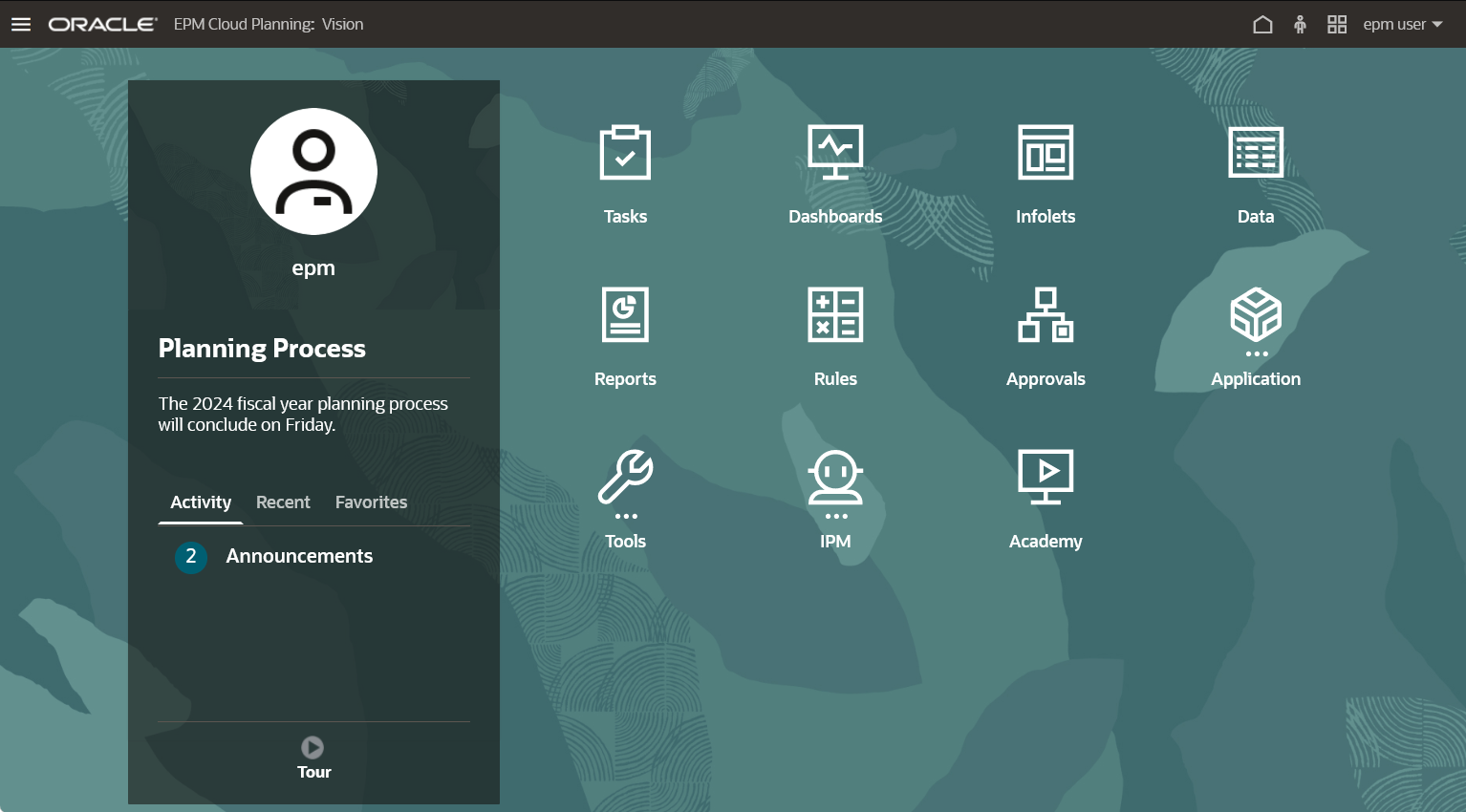
- Benutzerdefiniert hell: Bietet einen durchgehenden weißen Streifen für den globalen Header mit einem weißen Hintergrund und schwarzen Symbolen.
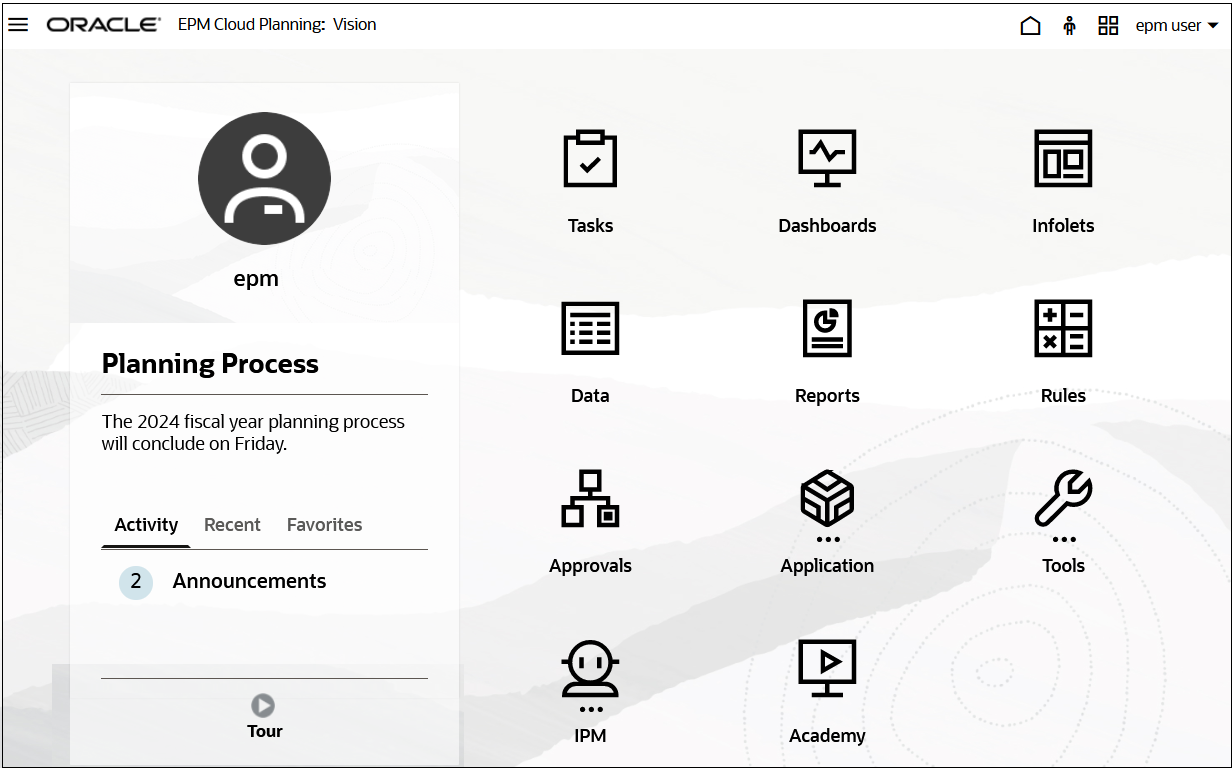
- Benutzerdefiniert dunkel: Bietet einen schwarzen globalen Header und Hintergrund mit weißen Symbolen.
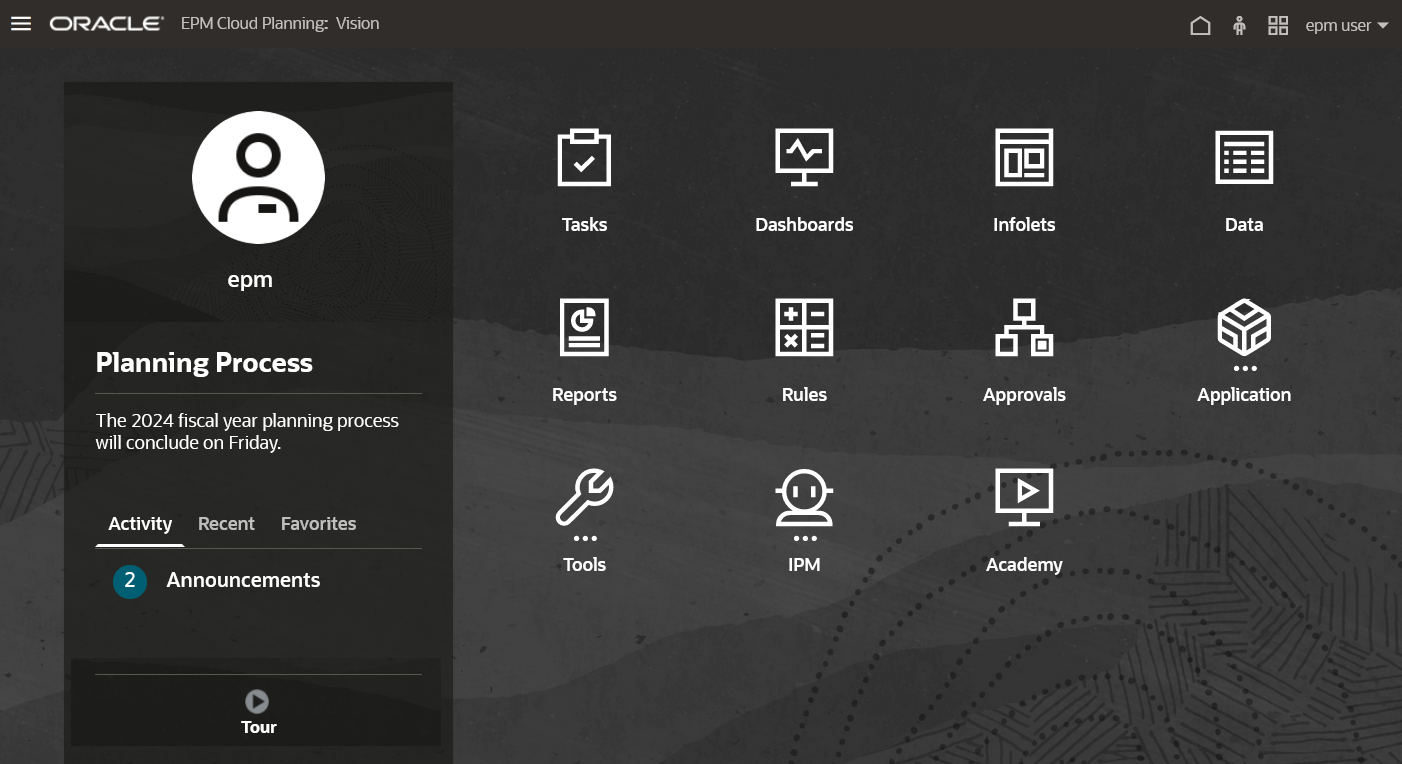
Anforderungen für Logo und Hintergrundbild
Wählen Sie als Logo- und Hintergrundbild eine Datei des Typs .jpg, .png oder .gif aus. Die maximale Dateigröße beträgt 5 MB.
- Logobild: Um eine Verzerrung zu vermeiden, muss das Logobild eine Größe von 113 Pixel x 32 Pixel oder ein gleichwertiges Verhältnis aufweisen.
- Hintergrundbild: Die Standardgröße des Hintergrundbildes beträgt 1.024 x 768 px. Wenn Sie ein größeres Hintergrundbild verwenden, wird das Bild so skaliert, dass es zur Einstellung der Auflösung Ihrer Anzeige passt. Damit das Hintergrundbild sowohl in Browsern als auch auf Mobilgeräten unverändert dargestellt wird, empfiehlt Oracle, die Größe des Bildes so festzulegen, dass es auf dem größten verfügbaren Bildschirm (oder dem Gerät mit der höchsten Auflösung) vollständig angezeigt wird. Das Hintergrundbild wird horizontal zentriert.
Hinweis:
Beim Wechsel zu einem neuen Theme müssen Benutzer, die ein benutzerdefiniertes Hintergrundbild verwenden, unter Umständen sicherstellen, dass der Farbkontrast für Symbole und Labels geeignet ist. Falls das nicht der Fall ist, wählen Sie ein anderes Theme oder einen geeigneten Hintergrund.